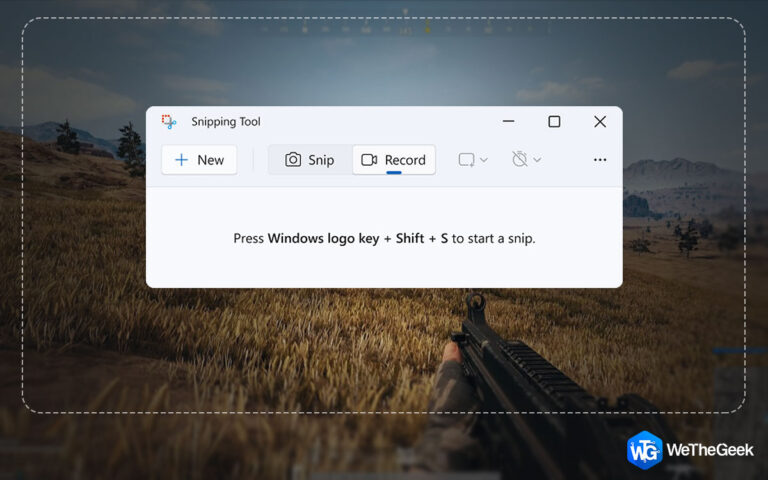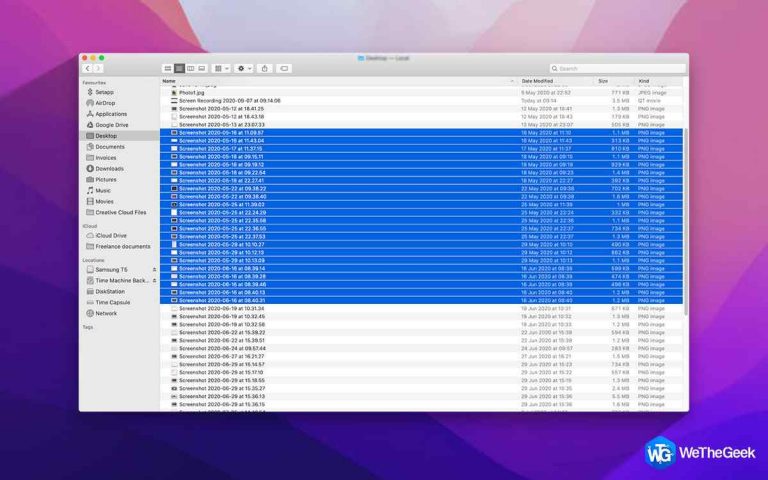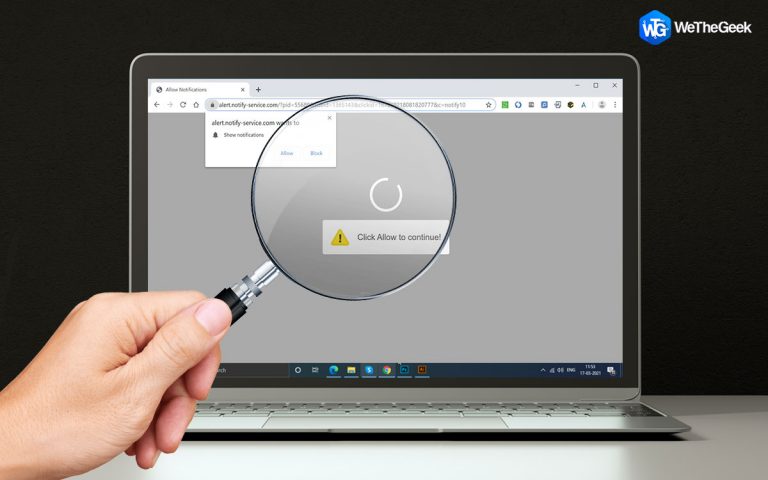Как найти повторяющиеся фотографии на Google Диске
Резюме блога – Вам не хватает места на вашем Google Диске? Вы видите много повторяющихся изображений на вашем Google Диске?
Да, большинство из нас полагается на облачные сервисы для хранения наших драгоценных фотографий. Однако со временем, когда мы переключаемся с устройств и передаем данные в Интернет или сохраняем многочисленные файлы на Google Диске, они имеют тенденцию заполняться до краев. И да, это происходит, даже когда вы покупаете больше места для хранения. Поскольку большинство документов и других файлов доступны в цифровом виде. В частности, изображения, которые мы нажимаем на наших смартфонах, занимают большую часть памяти, а затем передаем их в облачное хранилище. Если вы также страдаете от нехватки места на вашем Google Диске, у нас есть решение для вас.
Вы можете легко найти дубликаты и удалить их, чтобы удалить ненужные фотографии. В этом блоге мы покажем вам, как найти дубликаты фотографий на Google Диске. Все, что вам нужно сделать, это выполнить следующие действия, и вы вернете свое пространство для хранения на Google Диске.
Также читайте: Как переместить файлы на Google Диск и перенести их в другую учетную запись?
Итак, начнем с самого простого способа найти и удалить дубликаты на Google Диске.
Как найти дубликаты на Google Диске
Начнем с представления средства поиска дубликатов на Google Диске, которое мы будем использовать, чтобы избавиться от нежелательных изображений. Здесь мы используем Duplicate Photos Fixer Pro, который является известным инструментом для эффективного удаления дубликатов фотографий. Он доступен для Windows, Mac, Android и iOS. Здесь мы собираемся продемонстрировать, как удалить дубликаты фотографий на Google Диске на ПК с Windows.
Duplicate Photos Fixer Pro оснащен всеми необходимыми функциями для поиска и удаления дубликатов фотографий. В нем есть одни из лучших функций, которые помогут вам сканировать и точно отображать результаты. Это также показывает результаты в удобной и понятной форме. Он дает вам функцию автоматической пометки с настраиваемыми фильтрами, которые помогут вам пометить все копии изображений, найденных в результате, чтобы сэкономить ваше время. Итак, давайте попробуем найти повторяющиеся фотографии в драйвере Google.
Следуйте простым шагам, упомянутым ниже –
Шаг 1. Загрузите Duplicate Photos Fixer Pro с помощью кнопки загрузки, указанной ниже –
Шаг 2. Запустите установочный файл и завершите установку, следуя инструкциям на экране.
Шаг 3: Запустите приложение и на главном экране выберите опцию Сканировать Google Диск.
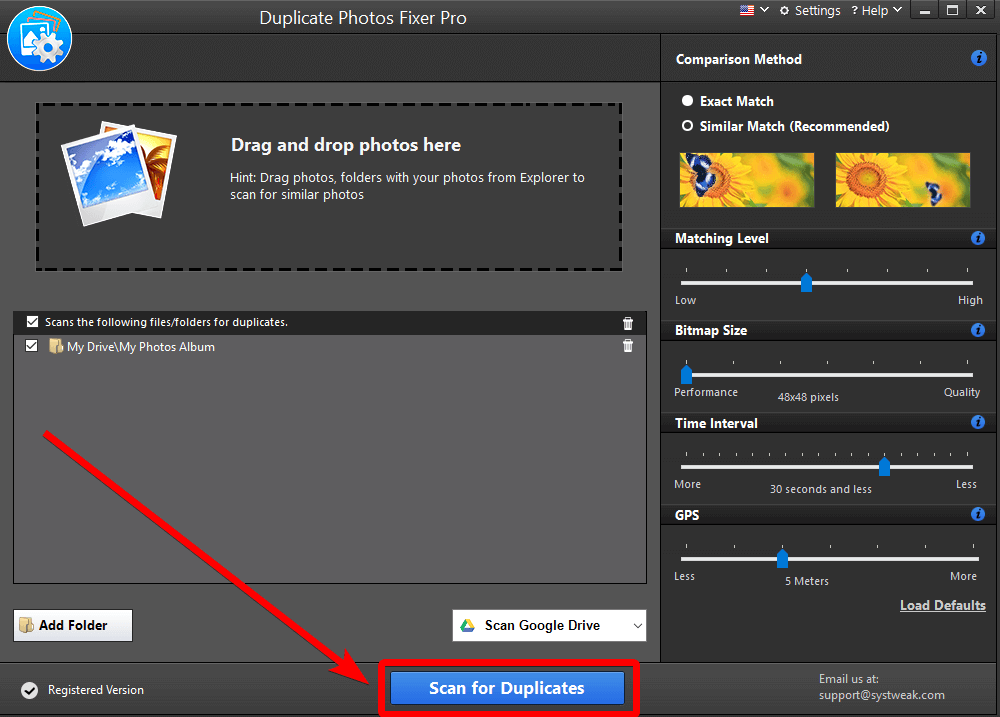
Шаг 4: Затем войдите в свою учетную запись Gmail. Однако, если вы уже вошли в свою учетную запись Gmail, вы получите страницу входа в учетную запись Google> выберите учетную запись> перейдите на Google Диск.
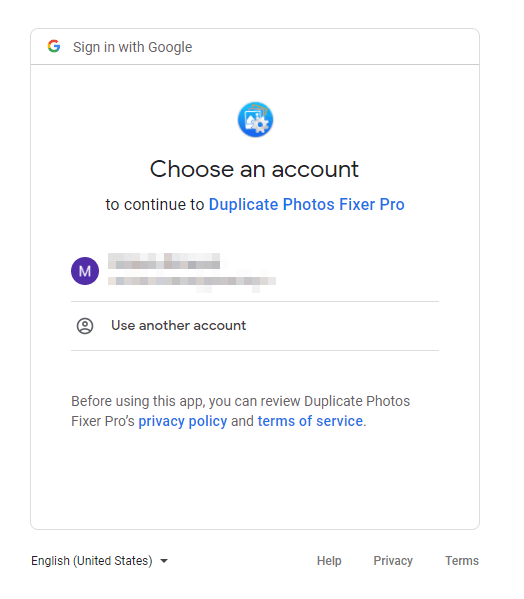
Шаг 5. Предоставьте доступ к Google Диску.
Шаг 6: После этого вы увидите главный экран Duplicate Photos Fixer. Здесь выберите папку для сканирования и нажмите ОК.
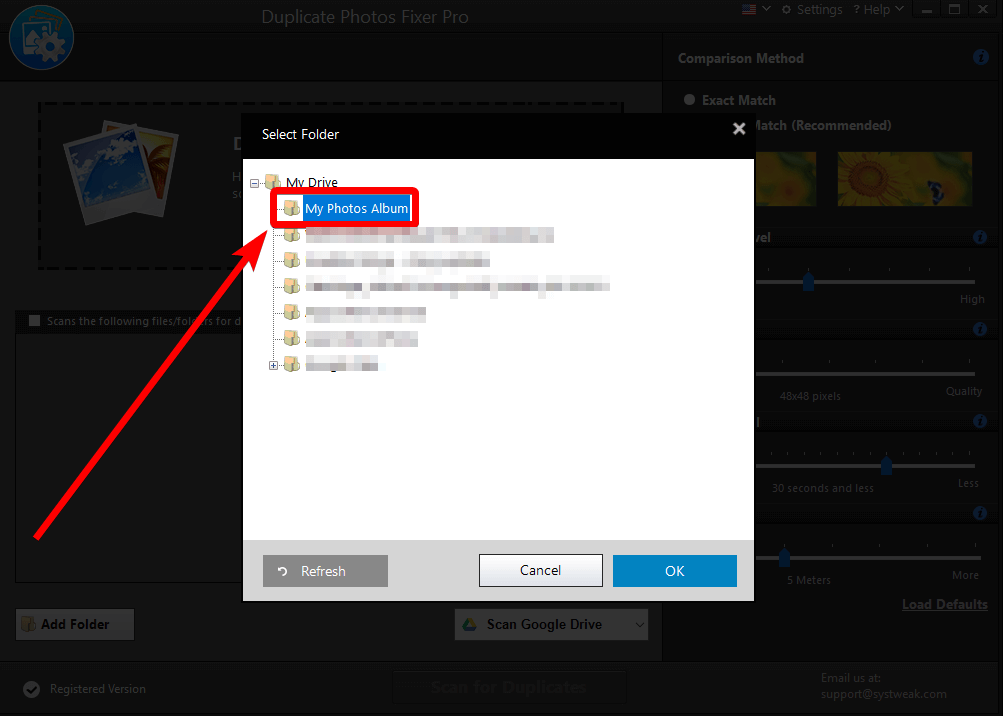
Если вы не можете получить список папок или недавно добавляли фотографии, используйте кнопку «Обновить».
Шаг 7: Это добавит выбранную папку в Duplicate Photos Fixer Pro. Чтобы начать сканирование, нажмите кнопку «Поиск дубликатов».
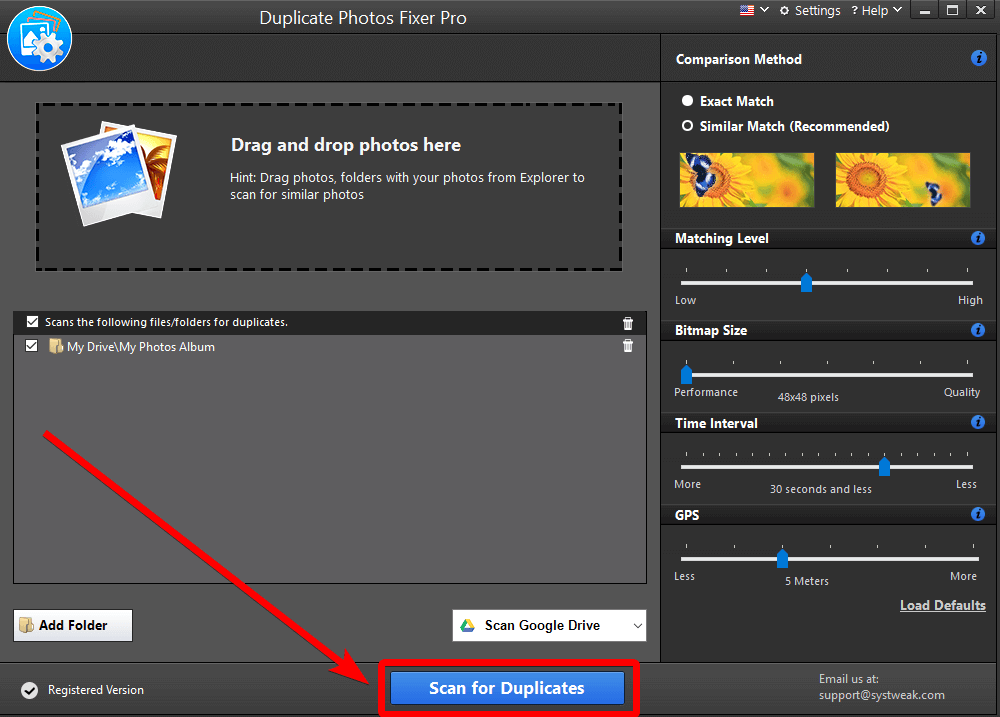
Шаг 8: Теперь выберите метод сравнения – точное совпадение / подобное совпадение, чтобы сканировать добавленную папку Google Диска на наличие дубликатов фотографий.
Точное совпадение – идентифицирует идентичные изображения.
Подобное совпадение – идентифицирует отредактированные или похожие изображения.
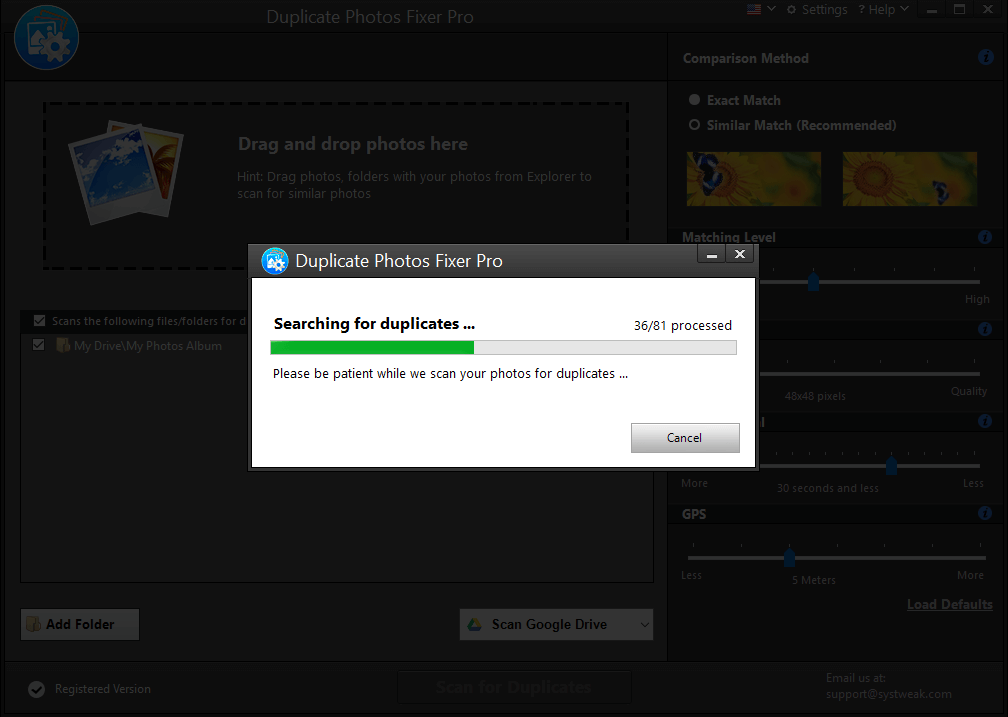
Шаг 9: Дождитесь завершения сканирования. Предварительный просмотр результатов сканирования. Для простоты использования Duplicate Photos Fixer группирует изображения На правой боковой панели вы можете увидеть предварительный просмотр и сведения о файле.
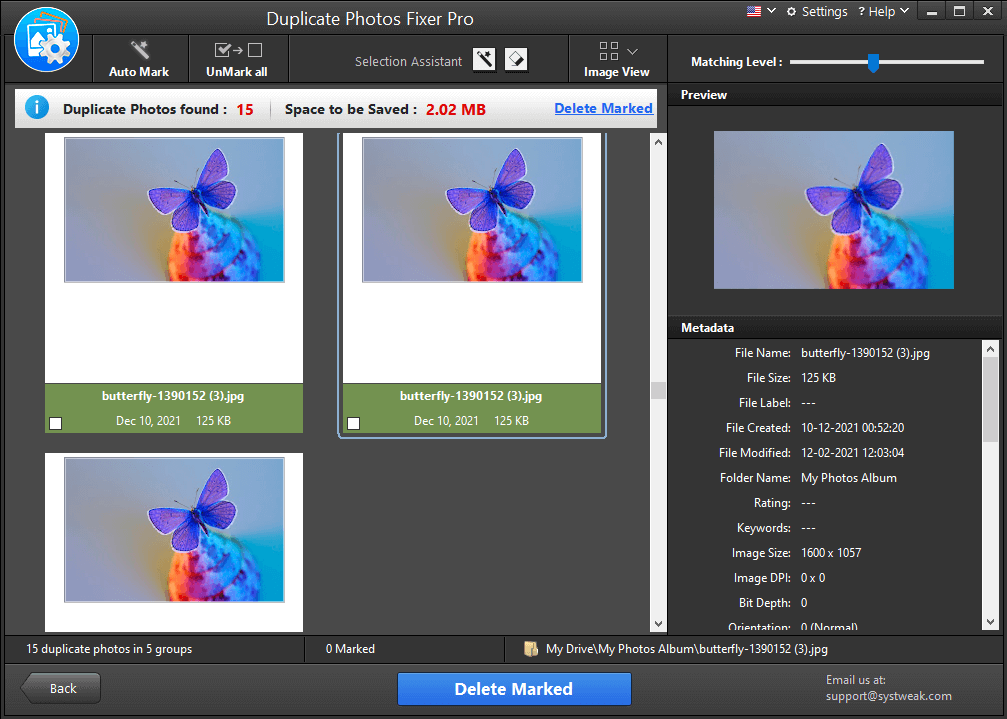
Шаг 10: Затем используйте кнопку Auto Mark, чтобы быстро выбрать дубликаты, оставив по одному в каждой группе без отметки. При желании вы можете сделать это и вручную, но помните, что выбор тысяч дубликатов фотографий вручную занимает много времени.
После того, как вы нажмете «Автоматическая пометка», вы увидите окно, в котором вы сможете настроить фильтры. При желании вы можете изменить настройку или нажать «Продолжить», чтобы перейти к настройкам по умолчанию.
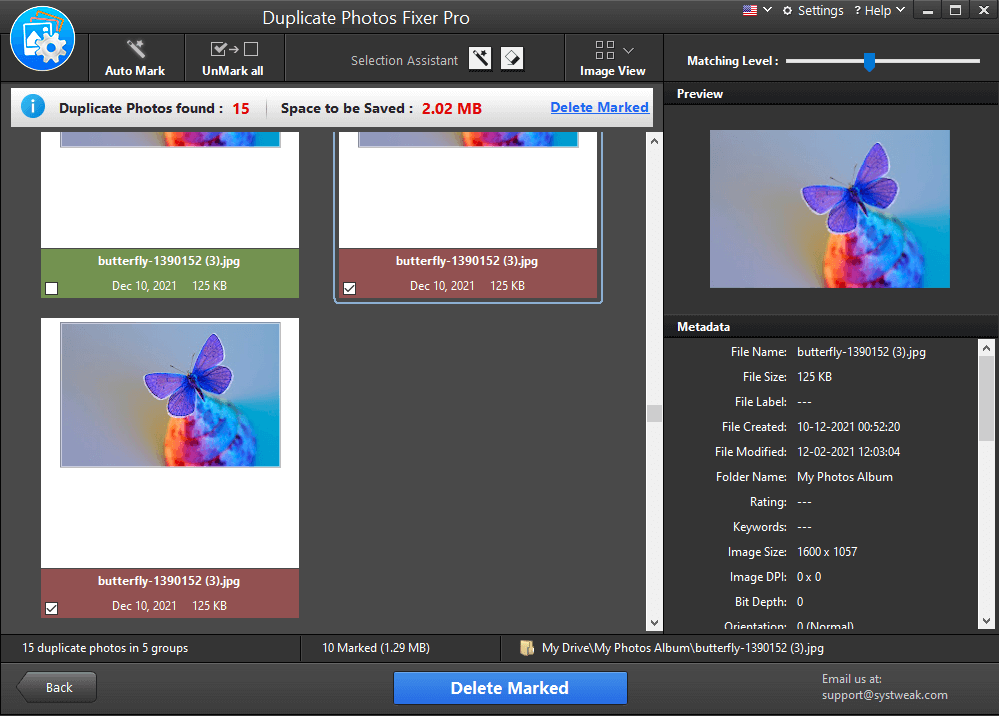
Шаг 11: После выбора дубликатов фотографий нажмите кнопку «Удалить отмеченные».
И вуаля! Все повторяющиеся изображения из папки Google Диска удаляются.
Это самый простой и эффективный способ найти и удалить дубликаты фотографий на Google Диске.
Также читайте: Как удалить Google Диск с компьютера с Windows?
Подведение итогов –
Дубликаты фотографий могут создать много путаницы, а также занимать столько места для хранения, чем вы можете себе представить. Чтобы избежать подобных проблем, скачайте Duplicate Photos Fixer Pro на свой компьютер и легко избавьтесь от них. Это самый простой из доступных методов удаления дубликатов фотографий с вашего Google Диска.
Загрузите его прямо сейчас на свой компьютер.
Мы надеемся, что эта статья поможет узнать, как найти повторяющиеся фотографии на Google Диске. Мы хотели бы узнать ваше мнение об этом посте, чтобы сделать его более полезным. Ваши предложения и комментарии приветствуются в разделе комментариев ниже. Поделитесь информацией с друзьями и другими, поделившись статьей в социальных сетях.
Мы рады услышать от вас!
Мы на Facebook, Твиттер, и YouTube. По любым вопросам или предложениям, пожалуйста, дайте нам знать в разделе комментариев ниже. Мы рады предложить вам решение. Мы регулярно публикуем советы и рекомендации, а также решения общих проблем, связанных с технологиями.
Похожие темы-
Медленная загрузка Google Диска? Вот методы, которые помогут его ускорить!
Как восстановить удаленные файлы с Google Диска
Как перенести фотографии с Google Диска в Google Фото
Как защитить паролем файлы на Google Диске?